כיצד לערוך קובצי מטא נתונים של מוזיקה עם Groove Music ב-Windows 10
2 דקות לקרוא
עודכן בתאריך
קרא את דף הגילויים שלנו כדי לגלות כיצד תוכל לעזור ל-MSPoweruser לקיים את צוות העריכה קראו עוד

08
ניהול המטא נתונים של המוזיקה שלך הוא אחד החלקים החשובים באצירת ספריית מוזיקה גדולה עבור אלה שנמנעים משירותי סטרימינג לחוויה שהם שולטים בה.
אם לא היית מודע, מטא נתונים הם דברים כמו שם האמן, שם האלבום וכו'. תרצה לנהל את זה אם יש לך אוסף מותאם אישית של שירים ממקומות רבים ומגוונים. כך שאפליקציית המוזיקה שלך תזהה במדויק את האמנים שלך ותציג את אמנות האלבום והאמן בצורה מתאימה. בעוד שמיקרוסופט נהגה למשוך אוטומטית מטא נתונים עבור קובצי מוזיקה, החברה כבר לא מנסה לעשות זאת עם מותו של שירות הסטרימינג Groove Music.
עם זאת, מיקרוסופט הוסיפה תכונה לאפליקציית Groove Music עבור Windows 10, המאפשרת למשתמשים להפשיל שרוולים באופן ידני ולשנות מטא נתונים עבור עצמם. הנה איך לעשות את זה.
כיצד לשנות ידנית מטא נתונים ב- Groove Music.
- פתח את אפליקציית Groove Music.
- תחת המוזיקה שלי, מצא את הקובץ שאתה מחפש. הוא כבר צריך להיות במחשב האישי שלך ולשמור בתיקייה שאליה יש ל-Groove Music גישה.
- לחץ לחיצה ימנית על השיר ובחר "ערוך מידע"
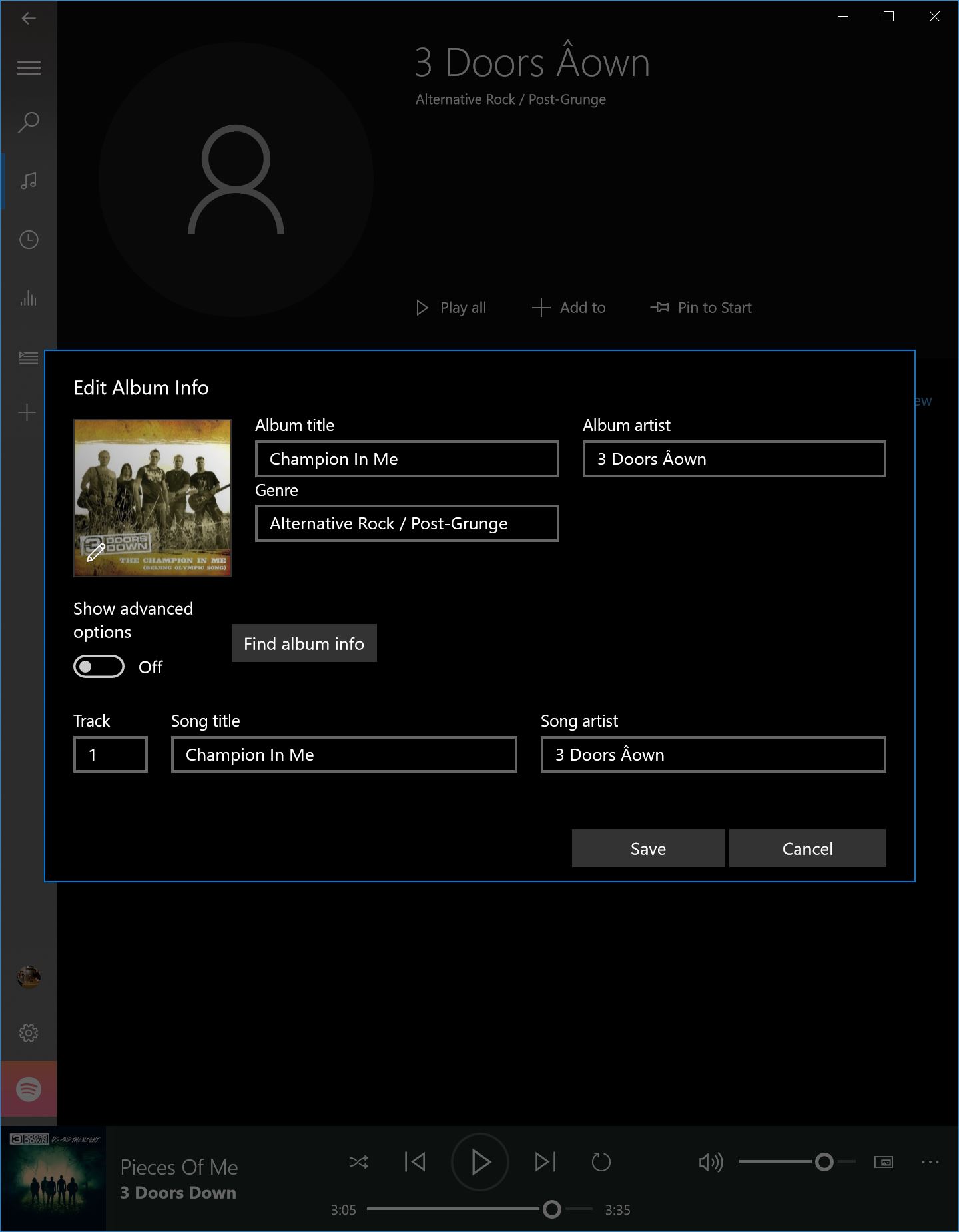
- ברגע ששם, כעת תוכל לעדכן כל מידע שתרצה, כולל שם האלבום והאמן, ז'אנר וכן הלאה. אם אתה לא יודע מה אתה רוצה להכניס, עבור לחלק הבא, אם אתה יודע, דלג.
- אתה יכול להשתמש בקטלוג המוזיקה של מיקרוסופט כדי לעדכן אוטומטית את המטא נתונים. מיקרוסופט תחפש את מסד הנתונים של המוזיקה שלה ותתאים את השיר לאמן המקביל לו, לתאריך ההשקה ולמפיקים הכי טוב שאפשר.
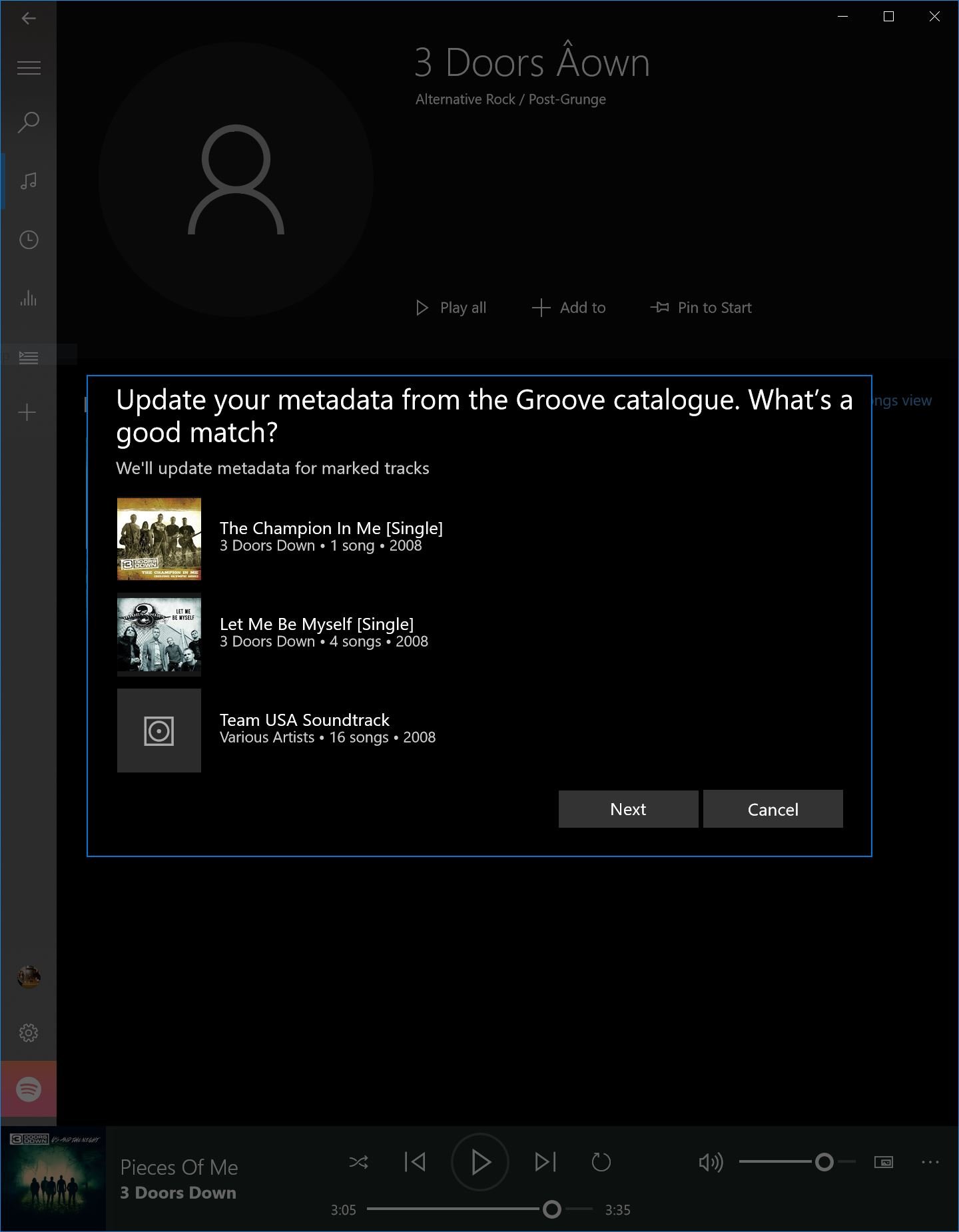
לא כל השירים נמצאים במסד הנתונים, כך שאם יש לך כמה אמני נישה, ייתכן שעדיין תצטרך להזין נתונים ידנית בעצמך. - שמור את השינויים שלך בסיום.







